
還記得在「機器人設定」一文中,小幫手有教大家「共同編輯設定」的功能嗎?當需要多人協作,一起編輯及查看機器人後台狀況,數據的時候,按下「新增編輯者」按鈕,便能輕鬆邀請夥伴一同管理機器人。
為了更彈性地因應多人協作的各種需求及狀況,讓大家能夠更有系統性地去管理機器人,您能自由設定六種編輯角色所相對應的功能。分別是:管理員、編輯、分析師、測試員、客服主管、客服專員。讓你在發出共同編輯邀請時,可以選擇不同的權限身份。

六種權限身份介紹
只要你擁有「管理共同編輯成員」權限成員就能編輯以下角色的權限。從機器人設定中 ,進到「共同編輯設定」分頁,右上角點開「角色權限設定」便能自由設定六種角色權限。
除了管理員預設能使用全面的功能編輯外,你可以自由調整其他五個角色所相對應的權限內容。所有權限將分為三種類別:機器人內容、客服相關、機器人設定。
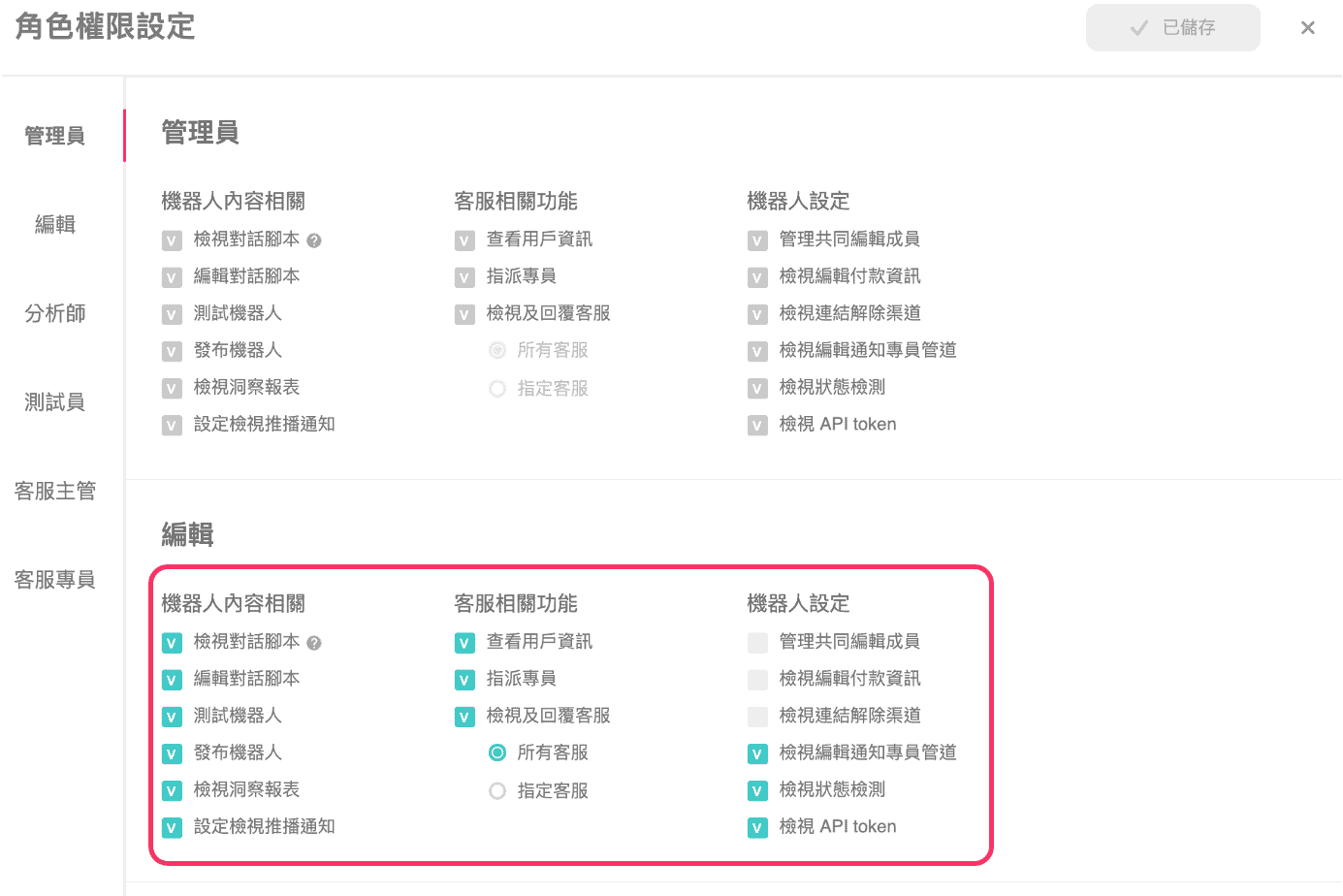
預設功能介紹
若你不需要依照個人需求調整各別角色權限時,你可以直接使用系統為每個角色預設的編輯權限,分別由以下介紹。
1. 管理員
能夠查看機器人操作平台所有的頁面,並執行所有功能的操作。可以邀請、移除,修改共同編輯的成員跟身份。
2. 編輯
能夠查看機器人操作平台所有的頁面。不能刪除機器人,不能邀請、移除,修改共同編輯的成員,除了以上限制,能夠執行所有功能的操作。
3. 分析師
能夠查看機器人操作平台所有的頁面,但不能執行任何功能的操作與修改,僅能觀看。
4. 測試員
不能查看「數據分析」及「用戶管理」的頁面,除了以上限制,能夠查看機器人操作平台其他的頁面。不能執行任何功能的操作與修改。
5. 客服主管
預設功能可以檢視、回覆所有客服訊息,並將用戶指派給客服專員。能夠查看機器人操作平台所有的頁面,除了即時訊息頁面之外,不能執行任何功能的操作與修改,僅能觀看。

6. 客服專員
系統預設僅能檢視、回覆被客服主管指派給自己的客服訊息,無法指派客服訊息給其他客服專員。能夠查看機器人操作平台所有的頁面,除了即時訊息頁面之外,不能執行任何功能的操作與修改,僅能觀看。
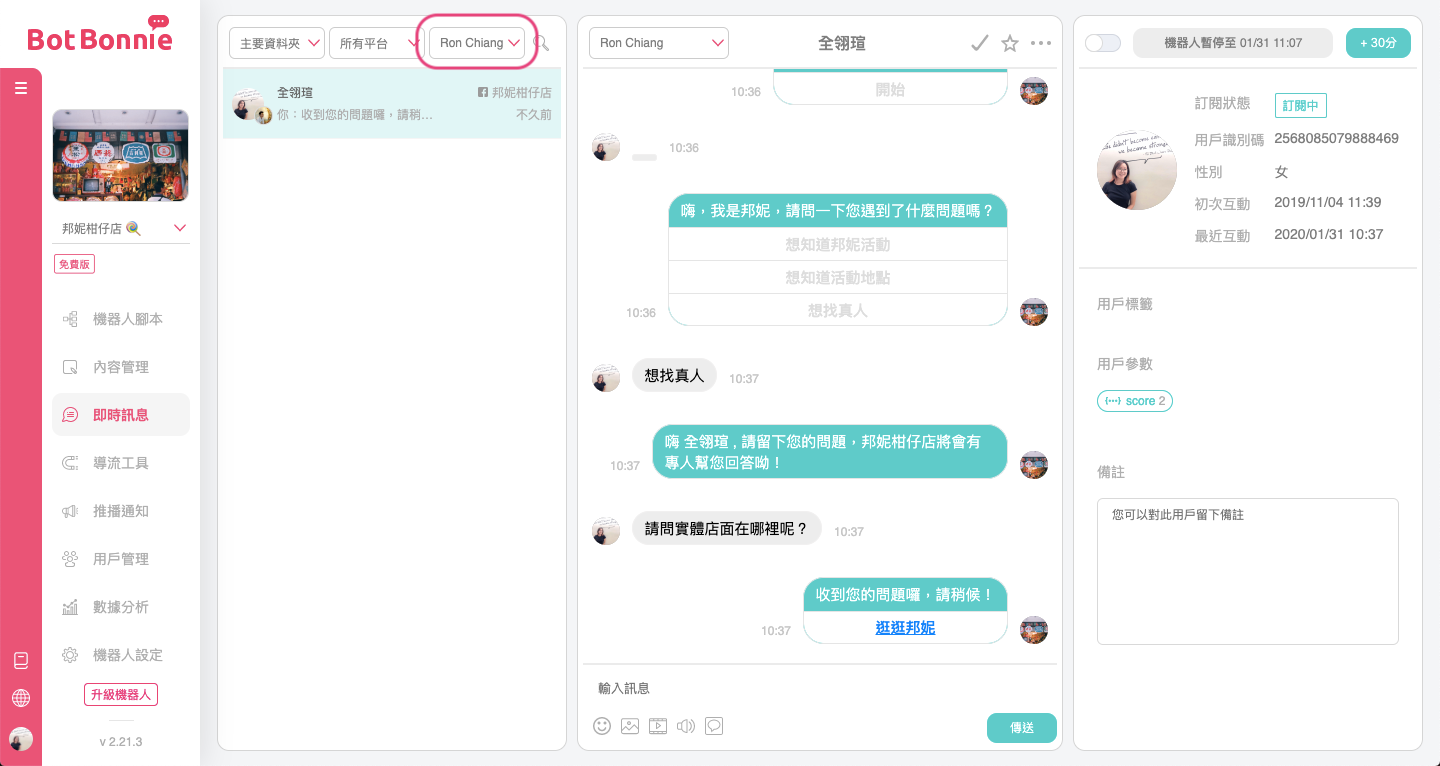
恭喜你學會使用權限控管!

